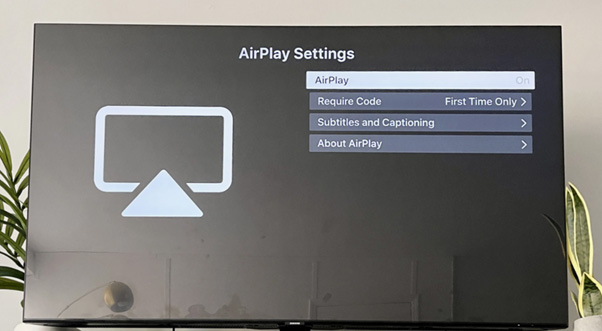Как подключить iPhone к телевизору
 Автор статьи:
Автор статьи:
Олег Никитин
Опубликовано: 28.03.2025
Просмотров: 278
Время чтения: 5 минут
Бесплатный выезд мастера и доставка в сервис
Собственный склад оригинальных запчастей
Работаем без выходных и даем бессрочную гарантию
iPhone — это не только смартфон с отличной камерой, но и универсальное устройство, которое можно синхронизировать с другой техникой. Подключив телефон к телевизору, вы сможете наслаждаться видео и фотографиями на большом экране, пересматривать воспоминания об отдыхе, прогулках или выпускном в школе в широком формате. Также можно слушать музыку с качественным звуком через акустическую систему телевизора. Для этого нужно правильно синхронизировать устройства. В этой статье мы расскажем о четырёх проверенных способах подключения iPhone к телевизору.
Какой телевизор подходит для подключения?
Для успешного подключения iPhone к телевизору вам потребуется Smart TV с поддержкой определенных функций. Современные «умные» телевизоры обычно оснащены функцией AirPlay (или ее версией 2), которая упрощает синхронизацию с iPhone. Эта функция присутствует в моделях, выпущенных после 2011 года. Если вы не уверены, поддерживает ли ваш телевизор функцию AirPlay, проверьте инструкцию или настройки устройства. Если такой функции нет, не волнуйтесь — существуют и другие способы подключения iPhone к телевизору.
Подключение через Wi-Fi

Давайте рассмотрим, как подключить iPhone к телевизору через Wi-Fi. Для этого убедитесь, что оба устройства подключены к одной и той же сети Wi-Fi. Затем откройте «Пункт управления» на iPhone (смахните вниз от правого верхнего угла на моделях iPhone X и новее или смахните снизу на моделях iPhone 8 и старше), нажмите на иконку с двумя прямоугольниками — «Повтор экрана» — и выберите нужный телевизор из списка. При первом подключении вам будет предложено ввести код, который появится на экране телевизора с поддержкой Smart TV. Это нужно сделать только один раз, и в дальнейшем устройства будут автоматически узнавать друг друга.
После этого содержимое вашего iPhone отобразится на экране телевизора. Вы сможете запускать приложения, просматривать фото и видео, а также играть, но управлять ими нужно будет через iPhone, а не с помощью пульта телевизора. Для завершения трансляции снова откройте «Пункт управления» и нажмите на иконку «Повтор экрана». На моделях с Dynamic Island можно просто нажать на «островок», где будет кнопка «Остановить повтор».
Этот способ требует, чтобы ваш телевизор или проектор поддерживал технологию Apple AirPlay, которая доступна в большинстве моделей Samsung, LG и других производителей.
Подключение с помощью кабеля

Теперь расскажем, как подключить iPhone к телевизору с использованием кабеля. Самый простой способ доступен владельцам iPhone 15-й серии и телевизоров с портом USB Type-C. Все, что нужно сделать, — подключить устройства с помощью стандартного кабеля от Apple, и экран iPhone отобразится на телевизоре. Этот метод подходит для просмотра любых типов контента.
Такое подключение идеально подходит для игр, так как изображение выводится в разрешении до 4K с частотой до 60 Гц и минимальной задержкой. Однако стоит учитывать, что для достижения максимального качества кабель должен поддерживать стандарт USB 3.1. Кабель, который идет в комплекте с iPhone, включая Pro-модели, поддерживает только USB 2.0.
Владельцам iPhone 14 и более старых моделей потребуется специальный переходник с Lightning на HDMI. Apple выпускает такие аксессуары (AV-адаптеры), но также существуют сторонние решения. Для подключения понадобится кабель HDMI: один конец вставляется в телевизор, а другой — в переходник, который подключается к iPhone. После этого изображение с экрана смартфона появится на телевизоре. Для новых iPhone с USB Type-C также доступны переходники на HDMI.
Некоторые переходники имеют дополнительный USB-порт, который позволяет заряжать смартфон во время трансляции. Это полезно, если вы планируете долго играть или держать телефон подключенным к телевизору. Однако не забывайте, что интенсивное использование телефона в процессе зарядки может ускорить износ аккумулятора.
Если у вас старый или бюджетный телевизор, монитор или проектор, вам понадобится переходник с USB Type-C или Lightning на VGA. Принцип подключения остается тем же, что и с HDMI, только потребуется VGA-кабель.
Как подключить iPhone к телевизору через Apple TV
Для того чтобы подключить iPhone к телевизору через Apple TV, убедитесь, что оба устройства подключены к одной и той же сети Wi-Fi. Затем выберите на iPhone фото или видео, которое вы хотите вывести на экран телевизора. Чтобы начать просмотр, просто нажмите на иконку прямоугольника со стрелкой вверх. Функция AirPlay также доступна для Android TV.
Есть один момент, который стоит учесть. Если вы хотите транслировать контент из галереи, кнопка AirPlay не будет отображаться сразу. В этом случае сначала нажмите «Поделиться» (иконка квадрат с стрелкой вверх), а затем выберите кнопку AirPlay, которая появится. После этого выберите телевизор из списка доступных устройств.
Как вывести трансляцию YouTube с iPhone на телевизор?
YouTube имеет встроенную функцию для трансляции видео на телевизор. Чтобы использовать эту возможность, на телевизоре или подключенной к нему телеприставке должно быть установлено приложение YouTube. Убедитесь, что iPhone и телевизор или приставка подключены к одной сети Wi-Fi.
Откройте приложение YouTube на iPhone и выберите видео, которое хотите транслировать. В правом верхнем углу экрана нажмите на иконку прямоугольника с символом Wi-Fi. Затем выберите нужное устройство (телевизор или приставку) из списка доступных. При первой синхронизации, возможно, потребуется разрешить подключение iPhone на телевизоре.
После того как трансляция начнется, вы сможете управлять воспроизведением с iPhone — переключать ролики и добавлять их в очередь. Чтобы прекратить трансляцию, достаточно закрыть видео на смартфоне.
Как подключиться с помощью Google Cast?
Для подключения iPhone к телевизору с помощью технологии Google Cast, откройте приложение «Google Фото» или YouTube Music. Когда вы запустите фото, видео или музыку, нажмите на иконку прямоугольника с волнами в углу экрана.
В списке доступных устройств выберите телевизор или телеприставку с поддержкой Google Cast (чаще всего это устройства на Android TV или Google TV). После этого контент будет воспроизводиться на телевизоре, а вы сможете листать фотографии или переключать музыкальные треки на iPhone.
Чтобы завершить трансляцию, просто закройте отображаемый контент на смартфоне или снова нажмите на иконку трансляции.
Какие трудности могут возникнуть при подключении смартфона к телевизору?
При подключении iPhone к телевизору через Wi-Fi важно убедиться, что оба устройства подключены к одной сети и работают на одной частоте (2,4 ГГц или 5 ГГц). Если они находятся на разных частотах, соединение не установится.
Если вы используете AirPlay для трансляции, убедитесь, что эта функция включена на телевизоре. Например, на телевизорах Samsung она активируется через путь: «Настройки» → «Общие» → «Настройки AirPlay».
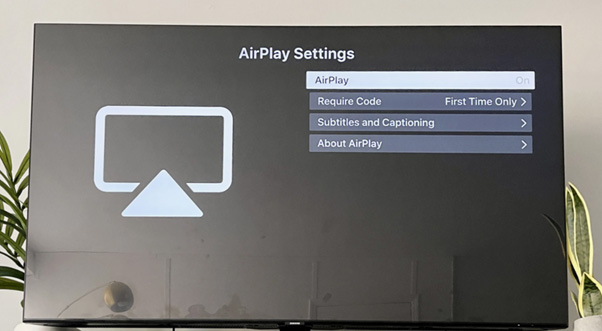
Ремонт iPhone в Санкт-Петербурге
Комплексная диагностика с использованием оригинальных запчастей Apple. Ремонт контроллеров питания, аудиокодеков, сенсоров и многое другое. Гарантия — до 24 месяцев.
Бесплатный выезд на дом!
Проверка на соответствие стандартам IP67/IP68 после обслуживания
Заказать ремонт
Также, если для синхронизации требуется ввести пароль, внимательно проверьте его правильность.
Иногда проблемы с подключением могут быть вызваны отсутствием актуальных обновлений. Обновите прошивки устройств и приложения, которые вы используете для трансляции. Если это не помогает, попробуйте перезагрузить как смартфон, так и телевизор. На iPhone X и новее перезагрузить можно, удерживая кнопки увеличения/уменьшения громкости и включения, пока не появится ползунок «Выключить». Для моделей с кнопкой «Домой» достаточно зажать кнопку включения на несколько секунд.
Частые вопросы по настройке и мелкому ремонту iphone
Поможем с проблемой техники Apple
Ремонтируем Macbook, iPhone, iPad со скидкой 20%
Другие полезные статьи о технике Apple